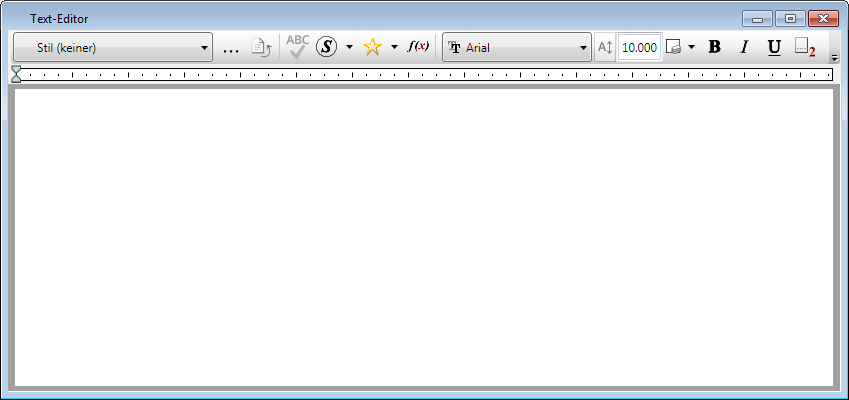| Schnittbereich
|
<Strg+X.>
|
Schneidet den ausgewählten Text aus
|
| Kopieren
|
<Strg+C>
|
Kopiert den ausgewählten Text.
|
| Einfügen
|
<Strg+V.>
|
Fügt den Text aus der Zwischenablage im Editor an dem Einfügepunkt ein.
|
| Unformatiert einfügen
|
|
Entfernt die Formatierung des Textes in der Zwischenablage und fügt diese im Editor an dem Einfügepunkt ein.
|
| Stapelbruch einfügen
|
|
Öffnet das Dialogfeld Stapelbrüche einfügen, mit dem Sie Brüche einfügen können.
|
| Stapelbruch machen
|
|
Öffnet das Dialogfeld "Stapelbruch einfügen", mit dem Sie den ausgewählten Bruch in einen Stapelbruch konvertieren können.
|
| Stapelbruch bearbeiten
|
|
Öffnet das Dialogfeld Stapelbrüche bearbeiten, mit dem Sie Änderungen an den ausgewählten Stapelbrüchen vornehmen können.
|
| Dateneingabefeld einfügen
|
|
Öffnet das Dialogfeld Dateneingabefeld bearbeiten zum Erstellen eines Eingabedatenfelds im Platzierungs- oder Bearbeitungsmodus.
|
| Feld einfügen
|
|
Öffnet das Dialogfeld Feldtyp zum Bearbeiten des ausgewählten Feldes.
|
| Feld neu zuweisen
|
|
(Nur verfügbar, wenn Sie mit der rechten Maustaste auf eine Elementeigenschaft klicken) Wird benötigt, wenn Sie ein Feld einem anderen Zielelement zuweisen möchten.
TEXTEDITOR REASSIGNFIELD
|
| Textfavoriten speichern
|
|
Speichert den ausgewählten Text unter Textfavorit ab.
|
| Groß-/Kleinschreibung ändern
|
|
- Alle großgeschrieben: Wandelt den Text in Großbuchstaben um.
- Alle kleingeschrieben: Wandelt den Text in Kleinbuchstaben um.
- Titel: Konvertiert die ersten Buchstaben jedes Worts in Großbuchstaben.
- Anfang groß: Konvertiert nur den ersten Buchstaben des Textes im Text-Editor-Fenster in einen Großbuchstaben.
|
| Rechtschreibung prüfen
|
|
Öffnet das Dialogfeld "Rechtschreibprüfung", mit dem der Text im Editor auf Schreibfehler überprüft wird.
|
| Zu Stil umkehren
|
|
Entfernt Textformat durch Überschreiben und setzt das Format auf die vorher gespeicherte Version zurück.
|
| Eingaberichtung
|
|
Ändert die Ausrichtung und Position der Bildlaufleisten und des Cursors zum Einfügen. Dies wirkt sich primär auf die Interaktion mit dem Editor und nicht direkt auf den platzierten Text aus. Die Optionen lauten Links-nach-Rechts, Rechts-nach-Links und Vertikal.
Links-nach-Rechts, Rechts-nach-Links: Mit dem Editor lässt sich zwar je nach eingegebener Sprache bidirektionaler Text in allen genannten Modi anzeigen, Benutzer empfinden jedoch die Bearbeitung im Rechts-nach-Links-Modus als natürlicher, da die Bildlaufleiste sich normalerweise auf der linken Seite befindet und der Einfüge-Cursor auf die rechte Kante des Bildschirms ausgerichtet ist.
Vertikal: Wirkt sich in vergleichbarer Weise auf vertikalen Text (z. B. in chinesischer, japanischer oder koreanischer Sprache) aus. Die Hauptbildlaufleite befindet sich unten und der Einfüge-Cursor ist horizontal ausgerichtet.
|
| Anzeigeoptionen
|
|
- Leerzeichen: Zeigt Formatierungssymbole an.
- Zeigt das Lineal an.
|
| Editorvoreinstellungen
|
|
Öffnet das Dialogfeld "Voreinstellungen".
|